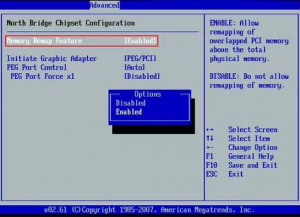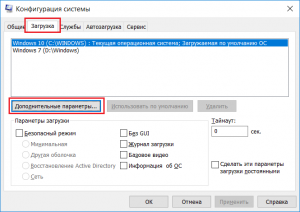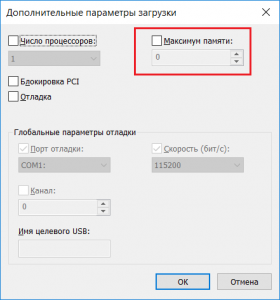Проблема
На компьютере с ОС Windows 7 объем доступной памяти (ОЗУ) может быть меньше, чем объем установленной.
Например, 32-разрядная версия Windows 7 может сообщать, что на компьютере с установленным объемом памяти в 4 ГБ доступно только 3,5 ГБ системной памяти.
Другой пример: 64-разрядная версия Windows 7 может сообщать, что на компьютере с установленным объемом памяти в 8 ГБ доступно только 7,1 ГБ системной памяти.
Примечание. Указанные в примерах объемы доступной памяти не являются точными. Объем доступной памяти вычисляется путем вычитания объема зарезервированной оборудованием памяти из общего объема физической памяти.
Чтобы узнать объемы установленной и доступной памяти в Windows 7, выполните следующие действия.
-
Нажмите кнопку Пуск
, щелкните правой кнопкой мыши значок Компьютер, затем выберите пункт Свойства.
-
Обратите внимание на значение, указанное в поле Установленная память (ОЗУ) раздела Система. Например, если там указано 4,00 ГБ (3,5 ГБ свободно), это значит, что из 4 ГБ установленной памяти доступно 3,5 ГБ.
Причина
Это предусмотренная ситуация, возникающая на компьютерах с ОС Windows 7. То, насколько сократится объем доступной системной памяти, зависит от ряда факторов:
-
Установленных на компьютере устройств и памяти, зарезервированной ими.
-
Способности системной платы к обработке памяти.
-
Версии и конфигурации BIOS системы.
-
Установленной версии Windows 7 (например, ОС Windows 7 Начальная поддерживает только 2 ГБ установленной памяти).
-
Других параметров системы.
Например, при наличии видеоадаптера с 256 МБ собственной памяти эта память должна отображаться в первых 4 ГБ адресного пространства. Если на компьютере уже установлено 4 ГБ системной памяти, часть адресного пространства должна быть зарезервирована для отображения памяти видеоадаптера. Для отображения памяти видеоадаптера используется часть системной памяти. В результате общий объем системной памяти, доступной операционной системе, сокращается.
Дополнительные сведения о том, как определить, каким образом на компьютере используется память, см. в подразделе «Выделение физической памяти в Windows 7» раздела «Дополнительные сведения».
Что попробовать предпринять
Существует еще несколько ситуаций, при которых объем доступной оперативной памяти меньше ожидаемого. Далее перечислены проблемы и их возможные решения.
Проверьте параметры конфигурации системы
Эта проблема может возникнуть, если по ошибке был выбран параметр Максимум памяти. Чтобы его отключить, выполните следующие действия:
-
Нажмите кнопку Пуск
, введите запрос msconfig в поле Найти программы и файлы, затем выберите пункт msconfig в списке Программы.
-
В окне Конфигурация системы нажмите Дополнительные параметры на вкладке Загрузка.
-
Снимите флажок Максимум памяти и нажмите кнопку OK.
-
Перезагрузите компьютер.
Обновление BIOS системы
Проблема может возникнуть, если на компьютере установлена BIOS устаревшей версии. При использовании устаревшего компьютера система может не иметь возможности получить доступ ко всей установленной оперативной памяти. В таком случае нужно обновить BIOS системы до последней версии.
Чтобы обновить BIOS на компьютере, посетите веб-сайт производителя компьютера и загрузите обновление BIOS. Или обращайтесь за помощью к производителю компьютера.
Проверка параметров настройки BIOS
Проблема может возникнуть из-за неправильных настроек некоторых параметров BIOS.
-
Включение перераспределения памяти
Проверьте, включено ли перераспределение памяти в параметрах BIOS. Перераспределение памяти дает Windows доступ к большему объему памяти. Перераспределение памяти можно включить в BIOS, вызвав меню BIOS при загрузке. Чтобы узнать, как вызвать это меню, см. руководство пользователя, поставляемое с компьютером. Точное название функции перераспределения памяти зависит от поставщика оборудования. Она может называться «перераспределение памяти», «расширение памяти» или иметь другое схожее название. Следует иметь в виду, что ваш компьютер может не поддерживать перераспределение памяти.
-
Изменение размера видеоапертуры AGP в параметрах BIOS
Просмотрите параметры BIOS и узнайте, сколько памяти выделено для видеоапертуры AGP. Это объем памяти, который система делит с видеоадаптером, используемым для отображения текстур и отрисовки. Данный объем памяти не будет использоваться системой, так как он заблокирован видеоадаптером. Размер видеоапертуры AGP можно настроить в параметрах BIOS. Стандартные значения: «32 МБ», «64 МБ», «128 МБ» и «Авто». После изменения этого параметра в BIOS перезагрузите компьютер, а затем проверьте объем доступной памяти. Можно попробовать применить каждый из параметров, чтобы посмотреть, какой из них даст лучший результат.
Проверка возможных проблем с установленными модулями памяти
Проблема может возникнуть из-за неполадок в установленных физических модулях памяти.
-
Проверка на наличие поврежденных модулей памяти
Чтобы проверить ПК на наличие этой проблемы, выключите компьютер, отключите его от сети, а затем поменяйте местами модули памяти.
-
Проверка расположения модулей памяти
Чтобы определить, в каком порядке модули памяти должны быть установлены в гнезда, см. руководство пользователя, поставляемое с компьютером. Если вы не используете все гнезда для модулей памяти, может требоваться использовать строго определенные. Например, в компьютере есть четыре гнезда для модулей памяти. Возможно, потребуется задействовать гнездо 1 и гнездо 3, если вы хотите установить только два модуля.
-
Используются ли платы-концентраторы для модулей памяти?
Если вы используете плату-концентратор для модулей памяти (плату, в которую можно установить несколько модулей памяти и которая при этом устанавливается в одно гнездо для модуля памяти), может потребоваться дополнительная настройка системы. И объем доступной памяти может быть меньше, чем ожидалось.
Дополнительная информация
В следующих разделах приведены дополнительные сведения об указанном в мониторе ресурсов выделении памяти, описываются используемые термины, а также дана дополнительная информация об учете памяти и ее ограничениях в Windows 7.
Выделение физической памяти в Windows 7
В следующей таблице указано, на какие категории монитор ресурсов распределяет память, установленную на компьютере с операционной системой Windows 7.
|
Выделение памяти |
Описание |
|---|---|
|
Зарезервировано оборудованием |
Память, зарезервированная для использования BIOS и некоторыми драйверами других периферийных устройств. |
|
Используется |
Память, используемая процессами, драйверами или операционной системой. |
|
Изменено |
Память, содержимое которой должно быть перемещено на диск перед использованием по другому назначению. |
|
Зарезервировано |
Память, содержащая неиспользуемые кэшированные данные и код. |
|
Свободно |
Память, не содержащая никаких важных данных. Именно она будет использоваться в первую очередь, если процессам, драйверам или операционной системе потребуется больший объем памяти. |
Примечание. Чтобы узнать, каким образом распределена установленная память в Windows 7, выполните следующие действия.
-
Нажмите кнопку Пуск
, введите запрос монитор ресурсов в поле Найти программы и файлы, затем выберите пункт Монитор ресурсов в списке Программы.
-
Перейдите на вкладку Память и просмотрите раздел Физическая память внизу страницы.
Состояние памяти в Windows 7
В следующей таблице даются определения состояниям установленной на компьютере с Windows 7 памяти, указанным в мониторе ресурсов.
|
Выделение памяти |
Описание |
|---|---|
|
Доступно |
Объем памяти (включая зарезервированную и свободную память), доступный для использования процессами, драйверами и операционной системой. |
|
Кэшировано |
Объем памяти (включая зарезервированную и измененную память), содержащий кэшированные данные и код для быстрого доступа со стороны процессов, драйверов и операционной системы. |
|
Всего |
Объем физической памяти, доступной операционной системе, драйверам устройств и процессам. |
|
Установлено |
Объем физической памяти, установленной на компьютере. |
Учет памяти в Windows 7
В Windows 7 ведется учет объема физической памяти, установленной на компьютере. Операционные системы на основе Windows NT до Windows Vista с пакетом обновления 1 (SP1) сообщают об объеме памяти, доступной операционной системе. Учитываемый объем памяти в более ранних версиях Windows не включает в себя память, зарезервированную оборудованием. Это изменение связано только с учетом.
В Windows Vista с пакетом обновления 1 (SP1) и более поздних версиях Windows вы заметите изменения в учете памяти в следующих местах:
-
Значение ОЗУ в Центре начальной настройки
-
Значение Памяти в нижней части окна «Мой компьютер»
-
Значение Память в окне «Свойства системы»
-
Значение Суммарный объем системной памяти на странице Отображение и печать подробных сведений элемента Информация и средства производительности на Панели управления
Кроме того, компонент «Сведения о системе» (Msinfo32.exe) выводит на экран следующие записи на странице Сводные сведения о системе:
-
установленная физическая память (ОЗУ);
-
полный объем физической памяти;
-
доступная физическая память.
Учет памяти в следующих средствах диагностики не изменился:
-
Вкладка Производительность в диспетчере задач
Если объем физически установленной на компьютере оперативной памяти равен объему адресного пространства, поддерживаемому набором микросхем, общий объем системной памяти, доступной операционной системе, будет всегда меньше объема физической памяти.
Предположим, что в компьютере используется набор микросхем Intel 975X, поддерживающий 8 ГБ адресного пространства. Если установить 8 ГБ ОЗУ, объем системной памяти, доступной операционной системе, сократится из-за памяти, необходимой для конфигурации шины PCI. В данном случае для конфигурации шины PCI потребуется примерно от 200 МБ до 1 ГБ памяти, и именно на эту величину сократится объем памяти, доступный операционной системе. Реальный объем доступной памяти зависит от конфигурации.
Ограничения физической памяти в Windows 7
В следующей таблице указаны ограничения, распространяющиеся на объем физической памяти в различных версиях Windows 7.
|
Версия |
Ограничение в 32-разрядной версии Windows |
Ограничение в 64-разрядной версии Windows |
|---|---|---|
|
Windows 7 Максимальная |
4 ГБ |
192 ГБ |
|
Windows 7 Корпоративная |
4 ГБ |
192 ГБ |
|
Windows 7 Профессиональная |
4 ГБ |
192 ГБ |
|
Windows 7 Домашняя расширенная |
4 ГБ |
16 ГБ |
|
Windows 7 Домашняя базовая |
4 ГБ |
8 ГБ |
|
Windows 7 Начальная |
2 ГБ |
2 ГБ |
Дополнительные сведения об ограничениях в выпусках Windows, связанных с памятью, см. в следующей статье на веб-сайте Майкрософт:
Предельный объем памяти для выпусков Windows
Ссылки
Продукты сторонних производителей, которые обсуждаются в этой статье, произведены независимыми от корпорации Майкрософт компаниями. Корпорация Майкрософт не предоставляет каких-либо гарантий, подразумеваемых или иных, относительно производительности и надежности этих продуктов.

Доступна не вся оперативная память, то есть из 4ГБ только 2ГБ. Как исправить?
С проблемой доступности всей оперативной памяти может столкнуться каждый. В один прекрасный момент, когда вы решаете добавить в свой компьютер еще одну или несколько планок оперативной памяти, происходит следующая ситуация. В свойствах системы написано, что установлено 4ГБ, а доступно только 2ГБ. Или вместо 8ГБ доступно 4ГБ.
В данной статье мы расскажем как исправить данную проблему и заставить windows использовать всю ОЗУ.
Как сделать доступной всю установленную оперативную память?
Первым делом стоит определиться с парой вещей. Первое – разрядность ОС. Если у вас 32 (x86) разрядная Windows, то больше 3.2 ГБ ОЗУ она видеть не будет! Единственный вариант в этом случае – установка 64 разрядной ОС.
Также в случае использования встроенной видеокарты (интегрированной) она будет потреблять какой то объем вашей оперативной памяти. Обычно не более 700MB. Это исправляется только установкой дискретной (отдельно стоящей) видеокарты со своей видеопамятью.
Если же у вас стоит 64 разрядная Windows и дискретная видеокарта, но при этом доступна не вся ОЗУ, то тогда вам нужно сделать следующее.
Для начала откройте системный блок, извлеките все модули ОЗУ и протрите контакты на них спиртовой салфеткой/простым ластиком и установите назад, желательно поменяв местами. Многим это помогает.
Одна из возможных причин – плохой контакт оперативной памяти
Следующим шагом будет активация (enabled) функции Memory Remap Feature в настройках BIOS. Обычно она находится в разделе Advanced -> North Bridge Configuration.
Включение опции Memory Remap Feature в BIOS
Также нужно зайти в конфигуратор системы, нажав кнопки “Windows” + “R” на клавиатуре и вписав в открывшееся окно команду “msconfig”.
Комбинация кнопок “Win”+”R” на клавиатуре
Открываем конфигуратор системы командой msconfig
В открывшемся окне переходим на вкладку “Загрузка” -> “Дополнительные параметры”.
Дополнительные параметры на вкладке “Загрузка”
И снимаем галочку “Максимум памяти” после чего перезагружаемся.
Снимаем галочку “Максимум памяти”
Выводы
Все вышеописанные действия помогут заставить ваш компьютер или ноутбук использовать всю установленную оперативную память, а не только ее часть.
|
1 / 1 / 0 Регистрация: 20.06.2012 Сообщений: 50 |
|
|
1 |
|
|
21.06.2012, 15:26. Показов 35911. Ответов 20
вникайте:
0 |
|
5519 / 1616 / 70 Регистрация: 07.05.2009 Сообщений: 5,680 |
|
|
21.06.2012, 15:49 |
2 |
|
вникайте Вам, видимо, это нужнее! Кофиг компа???
0 |
|
21301 / 12111 / 653 Регистрация: 11.04.2010 Сообщений: 53,466 |
|
|
21.06.2012, 16:17 |
3 |
|
млин, для начала конфиг огласите. и пляски с бубном (типа подшаманить boot.ini или заменить пару-тройку dll) вам не помогут, или ставьте ось х64 или ставьте серверную ось
0 |
|
1 / 1 / 0 Регистрация: 20.06.2012 Сообщений: 50 |
|
|
21.06.2012, 23:48 [ТС] |
4 |
|
блин, извините, прогнал Intel Core 2 Duo processor T6600 (2 Ghz, 800 MHz FSB) или ставьте серверную ось какие её ещё преимущества? вообще, не сталкивался с такими виндовсами. слышал шота где-та «Windows 2003 Server»
0 |
|
21301 / 12111 / 653 Регистрация: 11.04.2010 Сообщений: 53,466 |
|
|
22.06.2012, 00:41 |
5 |
|
какие её ещё преимущества? нужно побить в бубен чтобы настроить ее в качестве домашней
0 |
|
14341 / 6169 / 327 Регистрация: 03.07.2010 Сообщений: 20,693 |
|
|
22.06.2012, 00:46 |
6 |
|
NVIDIA GeForce GT 240M 1024MB VRAM ..карта дискретная.. что в биосе?
0 |
|
1 / 1 / 0 Регистрация: 20.06.2012 Сообщений: 50 |
|
|
22.06.2012, 02:23 [ТС] |
7 |
|
что в биосе? прошу конкретней, я ламер в плане биоса. и не только, естественно)
0 |
|
14341 / 6169 / 327 Регистрация: 03.07.2010 Сообщений: 20,693 |
|
|
22.06.2012, 02:31 |
8 |
|
у меня ноу какой ..марка(полностью)? Добавлено через 6 минут и вот здесь.. пуск\все программы\стандартные\выполнить..команда msconfig
0 |
|
1 / 1 / 0 Регистрация: 20.06.2012 Сообщений: 50 |
|
|
22.06.2012, 15:42 [ТС] |
9 |
|
dzu, Acer Aspire 5935G. модификацию, думаю, не надо мне указывать, поскольку они там отличаются только наличием незначительных дополнений типа места на винте, наличия wi-fi, bluetooth и т. д. 1. в биосе пишет: Total Memory — 4095 MB 2. всё точно-в-точь как у тебя на скрине
0 |
|
1 / 1 / 0 Регистрация: 20.06.2012 Сообщений: 50 |
|
|
23.06.2012, 01:04 [ТС] |
11 |
|
у меня 7.
биос не пробовали обновить? его стрёмно обновлять! есть мануалы?
0 |
|
0 / 0 / 0 Регистрация: 18.03.2014 Сообщений: 4 |
|
|
18.03.2014, 04:02 |
12 |
|
Темка уже совсем устарела, но проблема у меня та же самая и тот же самый ноутбук с такой же видеокартой…. Поставил виндовс 7 максимальную 32 бита. Из 4х гб озу видела только 2.43 гб примерно, далее зашел в биос и выбрал видюшку — дискретную ! Загрузился в виндовс и уже видит 2.5 гб озу из 4х, но почему же всетаки не больше ? Ведь видюшка теперь ниче не хавает из оперативы…. или нужно вначале выбрать в биос — дискретная видюшка а потом уже виндовс устанавливать ?
0 |
|
2209 / 755 / 207 Регистрация: 02.02.2012 Сообщений: 3,656 Записей в блоге: 2 |
|
|
18.03.2014, 10:29 |
13 |
|
Для 4 Гб — архитектура х64.
0 |
|
0 / 0 / 0 Регистрация: 18.03.2014 Сообщений: 4 |
|
|
18.03.2014, 13:00 |
14 |
|
когда в биосе стояла автосмена видео, то я не мог установить драйвер для видеокарты nvidia, при установке, программа ее не находила, поэтому в биосе поменял ее на дискретную, специально что бы в работу не вступала интегрированная и не кушала оперативку. Только в любом случае, куда-то делся 1 гиг оперативы, где-то он висит, вот и думаю, либо искать где он висит и оставлять 32 бита, либо устанавливать 64 бита. Подскажите где найти этот гиг оперативы… Добавлено через 1 час 5 минут
0 |
|
2209 / 755 / 207 Регистрация: 02.02.2012 Сообщений: 3,656 Записей в блоге: 2 |
|
|
18.03.2014, 16:59 |
15 |
|
Установите оригинальную Вин 7 макс х64, не скачанную из Интернета говносборку.
0 |
|
446 / 285 / 31 Регистрация: 19.10.2011 Сообщений: 1,832 |
|
|
18.03.2014, 18:51 |
16 |
|
У меня такое было. Windows ХР 32 бит видела 2,5 гига оперативы. Однажды вдруг заметил, что размер файла hiberfile.sys вырос. Глянул в свойства системы, а там — доступно 3,5 Гб!
0 |
|
0 / 0 / 0 Регистрация: 18.03.2014 Сообщений: 4 |
|
|
18.03.2014, 21:56 |
17 |
|
Решил установить вин 7 — 64 бита. Но и тут блин сталкнулся с проблемой…. Устанавливаю оригинальную вин 7 максимальную и пробовал профешионал все они 64 бита. Но проблема одинаковая у обоих — установка проходит хорошо без ошибок, компьютер сам после этого перегружается, появляется сообщение — press any key to boot from cd or dvd, тут как бы нужно подождать чуть и ниче не нажимать и система начнет загружаться с хдд, но ничего этого не происходит, тупо висит экран с этим сообщением и СД привод затихает и так все время. Если все же нажать что нибудь то винда начнёт опять установку заного… Что за беда такя? Смотрел в системной инфе что ноут этот поддерживает 64 бита
0 |
|
Модератор 15832 / 7867 / 742 Регистрация: 03.01.2012 Сообщений: 32,597 |
|
|
19.03.2014, 12:47 |
18 |
|
WooDyaxa, Ноут? Что предустановлено? Secure boot есть? Отключён?
0 |
|
Паяльщик 50 / 50 / 13 Регистрация: 05.11.2013 Сообщений: 404 |
|
|
19.03.2014, 12:55 |
19 |
|
WooDyaxa, после того как виндоус установиться и пойдет в перезагрузку, вытащи диск из привода
0 |
|
0 / 0 / 0 Регистрация: 18.03.2014 Сообщений: 4 |
|
|
19.03.2014, 13:18 |
20 |
|
ага ноут. Ставлю на чистый жесткий диск, предварительно разметив как всегда я делал это для 32 битной — создавал два локальный диска, один основной и активный 50-70 гб, а второй логический для для всего остального…. Всетаки я победил установку этой 7ки 64 бита, просто загрузил с закгрузочного диска — акронис и полностью — очистил диск, без разметки ! После этого винда отлично стала, но при этом на жестком она зарезервировала под свои нужды 100 мб, да и фиг с ними, пусть висят. После установки опять же акронисом разметил диск так как мне нужно, пока что все работает
0 |
- Подробности
- Категория: Ошибки и решения в работе софта
- Опубликовано 02.01.2017 14:17
- Просмотров: 38413
Установлено 4 Гб оперативной памяти, доступно всего 2 Гб в Windows 7.
Установлено оперативной памяти 3 Гб, 4 Гб или больше, но Windows 7 продолжает использовать только 2 Гб (или чуть больше), при этом BIOS определяет всю память, в Панель управления-Система, такая запись «Установленная память 4Гб (доступно 2 Гб)»
Решение:
1. Проверьте в BIOS параметр Memory Remap Feature: Enabled
2. Проверьте в msconfig на вкладке Загрузка-Дополнительные параметры, чекбокс «Максимум памяти» должен быть пустой (галочки не должно быть)
3. Если пункты 1 и 2 не помогли скорее всего у вас установлена Windows 7 Starter (начальная) x32, она поддерживает не более 2 Гб оперативной памяти.
Копирование материалов с сайта разрешено только с согласия автора, либо с указанием адреса источника.
-
Gorvasrad
Member
В Windows 7 x64 bit установлено 4 Гб оперативной памяти: 2x2gb Tms2gb264d082105ep, а доступно только 2,75 Гб. Почему? Память тестил memtest 86+ v2.40. Bсе хорошо. В чем может быть проблема? Помогите пожалуйста.
-
*sam*
Member
Повідомлення
проблема может быть в интегрированной графике либо видеокарте с турбокешем, либо еще в какой-либо железке которая резервирует память
-
Klon
CG graphikos fan
- Звідки: Украина
Повідомлення
Gorvasrad тоесть у вас показывает все 4-ре гига озу но свободно только 2,75? Жмем ктр+алт+дел вкладка процессы-жмем галочку отображать процессы всех пользователей… И смотришь что ест память…
-
darkziman
Junior
- Звідки: Рахов
Повідомлення
Gorvasrad , зайди в БИОС (кнопка Del или F2) .. потом найди ветку с надписью Advanced , потом North Bridge Chipset Configuration, потом найди Memory Remapping Feature — поменяй значение на Enabled. Потом сохрани настройки БИОСа (кнопка F10) и после перезагрузки должно показать всю память 4Гб .
Удачи !!
-
Gorvasrad
Member
Повідомлення
Не свободно, а доступно. Тоесть, видимая или доступная для использования.
Добавлено через 20 минут 59 секунд:
Darkziman. В advanced bios features и в других разделах тоже ничего похожего на north bridges chipset configuration не нашел.
-
darkziman
Junior
- Звідки: Рахов
Повідомлення
Gorvasrad надо найти строчку Memory Remapping Feature или просто Memory Remap , в разных биосах по разному может быть.
Скажите модель своей материнской платы …
-
darkziman
Junior
- Звідки: Рахов
Повідомлення
Gorvasrad Странная эта мат. плата… вроде автоматом там ремаппинг делается … попробуй зайти в «Выполнить» сочитание клавиш Win+R , потом там пишем msconfig , жмеш Enter.
Заходиш в Загрузка, Дополнительные параметры и ставиш галочку максимум памяти. может поможет …
-
localpirat
Advanced Member
- Звідки: пригород столицы
Повідомлення
Может, у него в БИОСе скрыт этот пункт, как там у Гиги — Ctrl + F1
-
Gorvasrad
Member
Повідомлення
Darkziman. Все дело в том, что, когда в параметрах загрузки (mscоnfig) выставляю максимум оперативки-часть памяти, почему то, становится недоступной. Вот и все. Всем спасибо.
-
Crong
Member
Повідомлення
На этой плате нету доп. настроек после нажатия Ctrl+F1.
-
WinDy
Member
- Звідки: Одесса
Повідомлення
у меня 7-ка 64 Ultimate, после установки сервис-пака, винда пишет что доступно 3.25 гб, и бывает такой глюк что в диспетчере задач видно как растет потребление ОЗУ, експлорер по 30 мб/сек хавает. На бета версии семерки была такая утечка памяти(по слухам)
-
Alexey1977
Member
Повідомлення
бред какой-то несете , стоит win7 x64 sp1 , 16gb памяти все видится и проблем ноль .
либо у вас дистрибутивы кастомные , либо с железом проблемы.
-
alex52
Member
- Звідки: Луганск
Повідомлення
Хоть и старая тема, но мож кому и пригодится… некоторые сборки, в особенности хацакеров отечественного производства, имеют подобные проблемы, что там резали и, что впихbвали наверное не знают и сами хацапёры, но факт, множество сборок х64 видит память с теми же ограничениями, что и х86.
-
Samson
Member
- Звідки: д.Чмаровка
Повідомлення
Gorvasrad Может у Вас всё нормально, мать просто сильно замороченная. У меня например из 4-х гигов показывает, что доступно только 3,87 гига. Но здесь я знаю, что память (130 метров)резервируется системой крэш биос. А в биосе есть настройка (щас на работе) не припомню точно название, но если её активировать, то будет видеть система только 3 гига. Посмотрите в этом направлении.
-
Шаженла
Member
- Звідки: Харьков
Повідомлення
Samson
У меня БИОС сжирает 10 мб
тогда что же сожрало 130
-
Samson
Member
- Звідки: д.Чмаровка
Повідомлення
Биос жрать ничего не может, у него своя флеш-память (отдельный чип на мамке). У Вас асус мать, как и у меня, а у асуса фирменный конёк крэш биос, т.е. есть встроенная система загрузки с внешнего носителя в случае неудачной прошивки биоса. Она как раз и использует 130 метров памяти.
 , щелкните правой кнопкой мыши значок Компьютер, затем выберите пункт Свойства.
, щелкните правой кнопкой мыши значок Компьютер, затем выберите пункт Свойства.